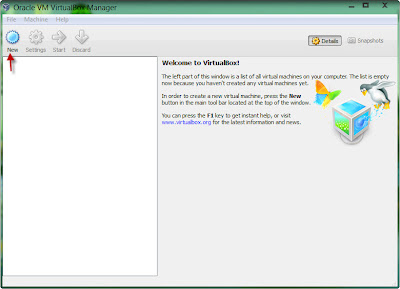VirtualBox 4.1.4-74291 ฟรีโปรแกรมที่จะช่วยให้เราสามารถจำลองเครื่องคอมพิวเตอร์อีกเครื่องหนึ่งขึ้นมาในเครื่องหลักของเราได้โดยการแชร์ทรัพยากรส่วนหนึ่งของเครื่องหลักอย่าง CPU,RAM,VGA,Harddisk ไปยังเครื่องจำลองเพื่อเอาไว้ติดตั้ง ระบบปฏิบัติการอีกตัวหนึ่งที่แตกต่างจากของเครื่องหลัก เพื่อทดสอบใช้หรือว่าใช้รันโปรแกรมอะไรที่ไม่สามารถรันในเครื่องหลักได้ เช่นเครื่อง
หลักเป็น Windows 7 แต่ต้องการใช้โปรแกรมบางตัวที่ทำงานได้เฉพาะใน XP แทนที่จะต้องมาแบ่งพาร์ติชั่นของฮาร์ดดิสก์เพื่อติดตั้ง Windows 2 ตัวเราก็ใช้วิธีการจำลอง Windows XP ใน Windows 7 เอาแทน ซึ่งเราสามารถทำได้โดยผ่านโปรแกรม VirtualBox 4.1.4-74291 วันนี้เรามีรายละเอียดวิธีใช้มาฝากกันด้วย1.เมื่อดาวโหลดและติดตั้ง VirtualBox 4.1.4-74291 ก็จะได้ดั่งภาพเราจะต้องทำการตั้งค่าเล็ก ๆ น้อย ๆ ก่อนถึงจะติดตั้ง OS ลงไปได้ ให้คลิ๊กที่ปุ่ม NEW
2.จะเข้าสู่หน้า Create virtual machine กด Next ไป
3.เลือกชนิดของ OS ที่ต้องการจะติดตั้ง มีให้เลือกทั้ง Linux,Mac OS และ Windows รองรับ Windows 8 ด้วยอยากติดตั้งอันไหนก็เลือกไป.
4.จากนั้นก็มากำหนดขนาดหน่วยความจำให้กับเครื่องจำลองของเราก็ดูให้เหมาะสมถ้าเป็น XP 768 ก็น่าจะพอแต่ต้องดูหน่วยความจำของเครื่องหลักด้วยนะครับว่ามีเท่าไหร่ ยิ่ง OS ใหม่มากก็ต้องการหน่วยความจำมาก
5.ขั้นตอนต่อไปก็คือการสร้าง Harddisk จำลอง เลือก create new harddisk แล้วกด Next
6.เลือกชนิดของไฟล์ที่จะเก็บก็เลือกอันแรกไปเลยครับ
7.เลือกรูปแบบการเก็บเป็นแบบ แรกคือใช้พื้นที่เท่าไหร่ก็ใช้เท่านั้นถ้าแบบที่ 2 จะเลือกแบบกำหนดตายตัวถ้าเราใช้พื้นที่ฮาร์ดดิสก์ไม่ถึงที่กำหนดก็จะเสียพื้นที่ไปเปล่า ๆ
8.กำหนด part และขนาดของ Harddisk จำลองได้จากตรงนี้ครับ
9. หน้าจอแสดงรายละเอียดของ Harddisk จำลอง กด create ไปครับ
10.สรุปรายละเอียดของ โปรเจ็คกด Create
11.เราจะกลับไปที่หน้าหลักของโปรแกรมให้เลือก โปรเจคที่เราสร้างไว้แล้วกดที่ Setting แล้วมาคลิ๊กที่ storage เพื่อเพิ่ม CD/DVD rom ลงในไดร์ฟจำลอง
12.คลิ๊กเลือกตรง CD Empty แล้วไปคลิ๊กที่ตำแหน่งที่ "1" จะปรากฏตำแหน่งที่ "2" เลือก Host drive E: (หรือไดร์ฟ CD/DVD ของคุณ) หรือจะเลือกตรงรูป CD ที่มีเครือ่งหมาย + แล้วใช้ไฟล์ .ISO ก็ได้ ถ้าคุณมีไฟล์ติดตั้งโปรแกรมแบบ ISO
13.กำลับไปเมนูหลัก เลือก system แล้วเลือก first boot เป็น CD/DVD แล้วสั่ง start จะเข้าสู่หน้าจอการติดตั้ง OS ที่คุณใส่แผ่นไว้ในไดร์ฟ CD/DVD ทันที ก็ติดตั้งไปตามขั้นตอนจนเสร็จแล้วก็ใช้งานได้ทันที
14.เสร็จแล้วก็สามารถใช้งาน OS ที่ต้องการได้เหมือนปกติเลย อาจจะมีหนืด ๆ บ้างเพราะหน่วยความจำที่แชร์ไปค่อนข้างน้อยแต่ถ้าใครมีหน่วยความจำแหชร์มากก็อาจช่วยเรื่องความเร็วได้
เห็นไหมครับง่ายดายมาก ๆ กับการติดตั้ง หลาย ๆ OS ในเครื่องเดียวไม่ต้องแบ่งพาร์ติชั่นให้เสียเวลาแต่ OS ที่จำลองขึ้นมาก็ไม่สามารถใช้งานได้เหมือนตัวแท้ 100 เปอร์เซ็นต์นะครับ อาจมี Hardware บางตัวที่ไม่สามารถทำงานร่วมกับ OS จำลองได้แต่ถ้าเป็นพวกโปแรกรมละก็ใช้งานได้ปกติเลย.